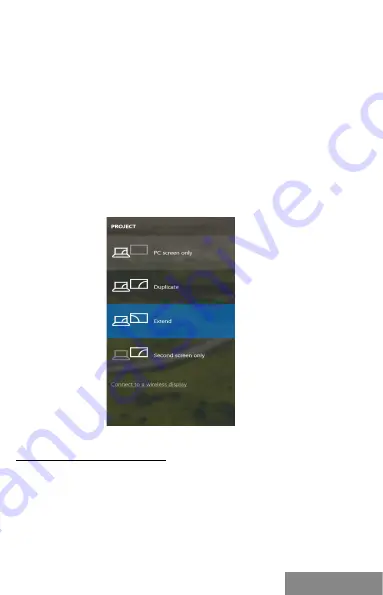
| 41
Quick Start
FRANÇAIS
Le mode veille / veille prolongée et le port vidéo –
après activation du
notebook / tablette en mode veille / veille prolongée, s’a
ffi
che le moniteur
principal (original), c‘est pourquoi nous vous recommandons d‘utiliser le
moniteur intégré au notebook / tablette comme moniteur principal a
fi
n que
vous puissiez vous connecter à nouveau au système.
Le mode Miroir –
le moniteur supplémentaire reprend les réglages des
paramètres originaux du moniteur d‘origine, c‘est-à-dire que si vous
sélectionnez le mode Miroir et que la résolution du moniteur original est
1280x1024, la résolution d’écran du moniteur supplémentaire sera au max.
de 1280x1024 (même si vous dé
fi
nissez une résolution supérieure).
En appuyant sur les touches
„Windows“ + P
, vous pouvez également
facilement contrôler les moniteurs - pour utiliser un moniteur dans Win 10,
vous pouvez sélectionner: écran d‘ordinateur uniquement, miroir, étendre,
deuxième écran seulement.
Utilisation dans Win 10
UTILISER LE DOCK DANS MAC OS
AVERTISSEMENT !
Avant de procéder à l'installation, assurez-vous que la dernière version de
macOS pour votre appareil est installée sur votre Mac.
macOS ne prend pas en charge la technologie MST (2 moniteurs ou plus en
mode étendu). Aucune station d'accueil utilisant le mode Alt DisplayPort
USB-C ne prend en charge la connexion de deux moniteurs ou plus dans
macOS, seules les stations d'accueil Thunderbolt 3 et DisplayLink le font.
















































